搭配 Synapse VS Code 擴充功能使用 Docker 容器
若要使用 Synapse VS Code 擴充功能,必須符合某些必要條件,例如就緒的 JDK 環境。 為了簡化設定程式,我們開發了與 VS Code 開發容器整合的新功能。 這項功能可讓您在已安裝所有必要的必要條件的容器中開啟 Synapse VS Code 擴充功能,讓使用者更容易開始使用。
Synapse VS Code 擴充功能可順暢地與 Docker 容器整合,跨不同平臺提供一致的開發環境。 這項功能可讓您在與本機計算機隔離的容器化環境中,使用支援的 Fabric 專案,例如筆記本。 容器化環境可確保已安裝並正確設定所有必要的相依性。 它可讓您專注於開發筆記本,而不需擔心環境設定。
Synapse 提供 Docker 映射以支援 VS Code 擴充功能。 Docker 映射包含執行 Synapse VS Code 擴充功能所需的所有相依性,包括 Java 開發工具包 (JDK)、Conda 和適用於 VS Code 的 Jupyter 擴充功能。 此影像位於 Microsoft 成品登錄 上,可以從下列位置提取:。 為了讓使用者更容易開始使用,我們已使用 devcontainer.json 檔案建立範例,讓您可用來在容器中開啟 Synapse VS Code 延伸模組。 請遵循以下步驟開始使用。
Synapse 提供 Docker 映像來支援 VS Code 擴充功能。 Docker 映射包含所有必要的相依性,例如 Java 開發工具包 (JDK)、Conda 和適用於 VS Code 的 Jupyter 擴充功能。 此映像裝載於 Microsoft 成品登錄 上。 為了協助您快速開始使用,使用 devcontainer.json 檔案的範例可用來在容器中開啟 Synapse VS Code 延伸模組,如下幾節所述。
必要條件
應符合下列必要條件,才能搭配 Synapse VS Code 擴充功能使用 Docker 容器:
- 安裝 Docker Desktop
- 安裝 VS Code 遠端開發套件。
開始使用
在 VS Code 中開啟範例資料夾,您會看到提示要求您重新開啟容器中的資料夾。 選取 [在 容器中重新開啟] 按鈕。
VS Code 遠端開發延伸模組會開始建置 Docker 映像和容器。 這可能需要幾分鐘才能完成。
容器啟動並執行之後,[ 延伸模組 ] 檢視會針對容器中執行的延伸模組,有個別區段。 您可以看到 在容器中執行的 Synapse VS Code 擴充功能 。 您現在可以開始使用擴充功能,就像在本機計算機上一樣。
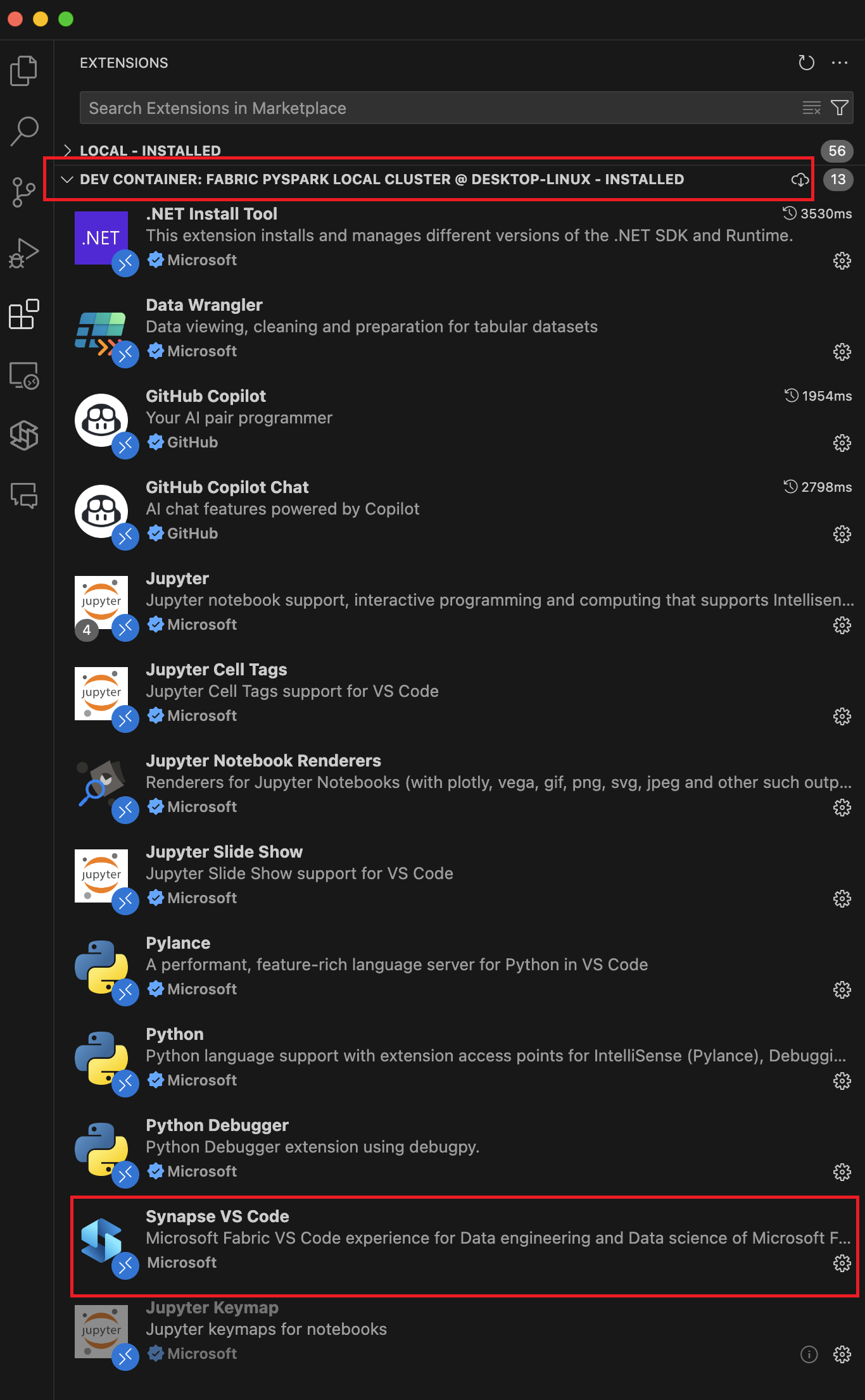
您可以建立新的筆記本,或開啟現有的筆記本以開始執行程式代碼數據格。 筆記本會在容器化環境中運作,與本機計算機分開。 您可以使用 Conda 套件管理員來安裝其他 Python 套件,這隻會影響容器環境,而不是您的本機系統。 若要檢查目前的執行時間環境,請在 VS Code 中開啟終端機,然後執行 命令
cat /etc/os-release。 輸出會顯示 OS 版本和其他相關信息。若要停止容器,請選取 VS Code 視窗左下角的綠色圖示,然後選取 [ 遠端容器:在本機重新開啟]。 這會停止容器,並返回本機計算機。
您也可以自定義 devcontainer.json 檔案,以將其他相依性或組態新增至容器。 如需自定義devcontainer.json檔案的詳細資訊,請參閱 VS Code 開發容器檔。